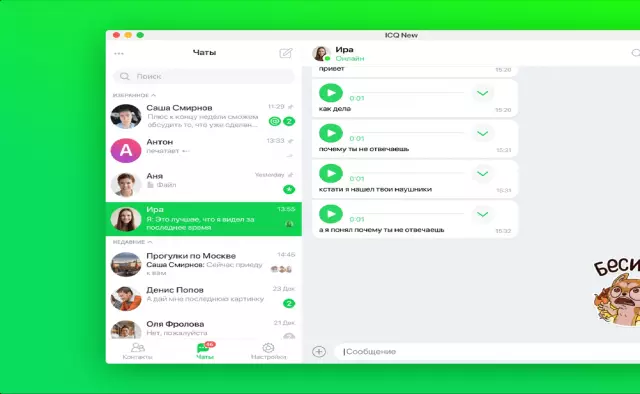Du vil kommunisere alltid og overalt, men dette er ikke alltid mulig. Derfor kom de opp med telefoner med nyere muligheter for kommunikasjon. En av disse mulighetene er ICQ, det er mye mer praktisk å kommunisere i det og er billigere.
Bruksanvisning
Trinn 1
Last ned ICQ fra hvilket som helst sted til datamaskinen din i jar-format. De mest kjente nettstedene er jimm.org og wap.jimm.org.ru. Etter det tar vi ut USB-flashstasjonen (micro-sit) fra telefonen, setter den inn i kortleseren (EXPLAY SO / MMC / MS / xO USB 2.0 Card Reader) og kobler den til datamaskinen (setter den inn i kontakt der det står USB). Deretter slipper vi arkivet med ICQ fra datamaskinen til USB-flashstasjonen, tar det ut og setter det tilbake i telefonen. Og vi begynner å installere ICQ.
Steg 2
Gå til Meny - Mine mapper - Andre - Minnekort og se etter hvor det står "Jimm (Amatory mod 0.1.2).jar". Trykk på OK-knappen. Før det må du sjekke om du har tilkoblet GPRS. For å gjøre dette, ring operatøren din og han vil fortelle deg alt. Vi fant ut at telefonen din støtter alle funksjoner - vi fortsetter å jobbe. Bestem i hvilken mappe du vil installere ICQ (det kan være spill eller applikasjoner). Vi valgte å la det være spill, klikk OK. Spørsmålet "Søknad uten signatur. Fortsett?" klikk "Ja". Og telefonen installerer den automatisk for deg.
Trinn 3
For at ICQ skal fungere, må du sette de nødvendige parametrene. Først skriver du inn UIN (ICQ-nummer) og passord. Disse feltene er fylt ut i Oppsett - Konto. Deretter skriver du følgende data i Meny - Innstillinger - Nettverk: servernavn - login.icq.com, port - 5190, det er bedre å velge tilkoblingstype - stikkontakt, vedlikehold tilkobling - ja, velg ping-tidsavbrudd - 120, koble automatisk - valg etter skjønn, innstillinger merker av for "asynkron overføring", ikke skriv noe i wap-profilen og User Agent-linjene. I grensesnittet endrer vi språket til russisk og begynner å kommunisere.